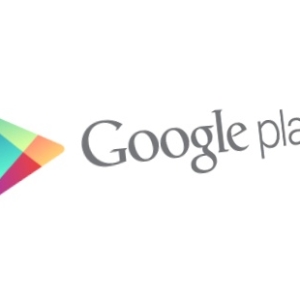Ha a játékalkalmazás megszűnt, hogy népszerű legyen, és szükség van több helyről más fájlokra, akkor el kell távolítani. Ha egy kosárba küld egy parancsikont az asztalon, akkor az alkalmazás maga marad a merevlemezen, mert Mark - Ez csak egy link, amely továbbítja az eredeti fájl kérését. Ezért fontos tudni, hogyan kell teljes mértékben eltávolítani a programot.
Ha a játék egy szótagú alkalmazás minden adata kerül abban a mappában, tájékoztatás akkor nem jelenik meg a telepített programok listájában. A játék teljes törléséhez törölnie kell ezt a mappát.
- nyomja meg "Start", válassza a "Vezérlőpult" lehetőséget a menüből;
- a kategóriában "Programok" Válassza ki a "Programok hozzáadása vagy eltávolítása" lehetőséget;
- a telepített programok listájában keresse meg azt a törölni kívánt, amit szeretne törölni;
- kattintson duplán rá, és válassza ki "Igen";
- törölje automatikusan.
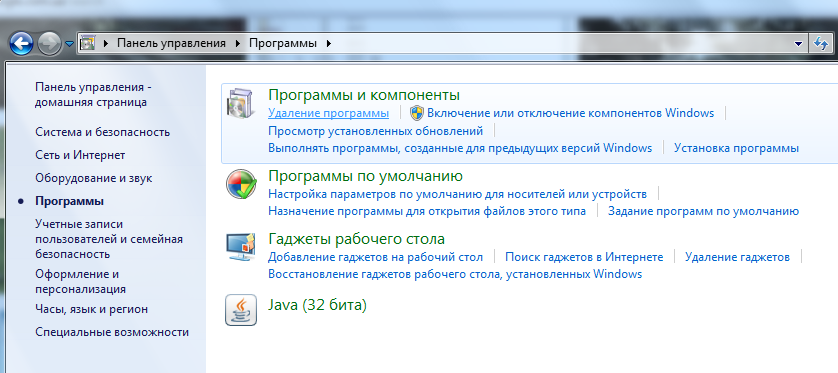
Amikor telepíti a felhasználó által megadott mappába. De további munka, sok fájl másolódik a rendszerlemezre, és még az alkalmazás eltávolítása után is ott maradhat. Végezze el a keresési és kézi eltávolításukat. De használjon egy speciális programot, hogy időt takarítson meg, például,Revo Uninstaller, amely az alkalmazás eltávolítása mellett a kapcsolódó fájlokat a merevlemezen keresztül keresi.

- a felugró ablak a telepített programok listájával válassza ki a kívánt lehetőséget, majd kattintson a gombra "Törlés", amely a kezelőpanel tetején található;
- válassza ki a megfelelő eltávolítási módot (a legjobb megoldás - mérsékelt) és kattintson "További";
- a felülvizsgálati folyamat befejezése és a program eltávolítása után Jelölje meg a távoli játék nevét tartalmazó fájlokat, kattintson "Töröl".
- kattintson a megfelelő gombra a felső menüablakban - a crosshair ikon megjelenik az asztalon;
- kattintson a bal egérgombra, és tartsa lenyomva, húzza a törölni kívánt programikonat;
- a felbukkanó menü, válassza ki "Eltávolítás."

A Revo Uninstaller program sok hasznos kiegészítő funkciót tartalmaz a merevlemez tisztításához, például az ideiglenes fájlok törléséhez, a böngészési előzmények, a letöltések és mások tisztítása érdekében.